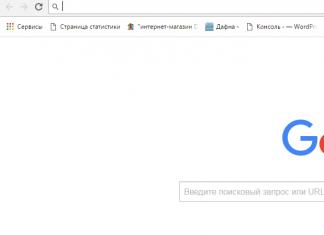Benutzer fragen oft, wie hoch die Prozessortemperatur sein sollte. Und das aus gutem Grund. Denn große Werte, die auf eine Überhitzung hinweisen, können zum Ausfall des PCs führen. Daher werden wir weiter darüber nachdenken, welche Temperaturindikatoren normal sind und wie man sie überprüft.
Der Prozessor wird als „Gehirn des PCs“ bezeichnet und verarbeitet eine große Menge an Informationen. Je mehr Arbeit das Gerät leistet, desto heißer wird es. Dementsprechend steigt seine Temperatur.
Es besteht die Meinung, dass sich die Option mit einem Standardkühler nicht vollständig rechtfertigt. Daher ist es besser, etwas mehr Geld auszugeben und es separat zu kaufen. Diejenigen Benutzer, die die zweite Option gekauft haben, bestätigen, dass das dafür ausgegebene Geld völlig gerechtfertigt war .
Zulässige Temperaturen des Prozessors und der Grafikkarte
Um herauszufinden, wie hoch die zulässige Betriebstemperatur eines Prozessors ist, müssen Sie sich zunächst dessen Modell und Generation ansehen. Beispielsweise kann die normale Temperatur eines Intel Core i5-Prozessors während des Betriebs auf 70° (siebzig Grad) ansteigen. Dies führte häufig zu einer Überhitzung des Geräts.
In einem moderneren PC- oder Laptop-Gerät können Sie neue energiesparende Prozessoren sehen, die minimale Wärme erzeugen. Aber auch diese Option hat eine maximale Betriebstemperatur und Grenzwerte, die nicht überschritten werden dürfen.
Glaubt man den Worten mancher Hersteller, liegt ihr kritischer Wert bei 100 Grad. Nach Erhöhung der angegebenen Menge beginnen im Gerät zerstörerische Prozesse, die zum Ausfall führen.
Die Temperatur der Prozessorkerne liegt im Betrieb zwischen 50° und 70° – 80°. Im „ruhigen“ Zustand steigt die Aufwärmanzeige nicht über vierzig.
Also die allgemein akzeptierten Werte:
- Im Ruhezustand – bis zu 45°;
- Unter Last – bis 70°;
- Kritisch – über 75°.
Ich wiederhole – das sind Durchschnittswerte. Jedes Gerät hat seine eigenen akzeptablen Grenzwerte!
Die Temperatur von Geräten verschiedener Hersteller kann variieren. Diese Informationen können Sie im Detail in der Anleitung des Herstellers nachlesen.
Moderne Technologie ist mit Sensoren ausgestattet, die dabei helfen, die Temperatur von Geräten, einschließlich des Prozessors, zu überwachen. Einige PC-Modelle verfügen über einen automatischen Überhitzungsschutz, es ist jedoch besser, diese Situation zu vermeiden.
Kühlsysteme
Es gibt mehrere Haupttypen solcher Systeme:
- Aktiv. Es handelt sich um Kühler, die aus Heizkörpern und einem Lüfter bestehen. Dies ist die gebräuchlichste Art der Kühlung, die selbst bei preisgünstigen PCs zu finden ist.
- Passiv. Dabei handelt es sich um einfache Kühlkörper auf der Oberseite des Prozessors. Es ist klar, dass solche Systeme wenig Wirkung haben.
- Flüssig. Dies ist das teuerste und effektivste System. Es besteht aus einer Pumpe, die Flüssigkeit durch Schläuche fördert, die mit dem Prozessor verbunden sind. Die zirkulierende Flüssigkeit trägt dazu bei, die Prozessorwärme zu reduzieren. Ein solches Gerät benötigt mehr Energie und ist daher teurer. Ein solcher Schutz wird normalerweise auf „Gaming“-Computern installiert.
In welchen Situationen wird die Temperatur kontrolliert?
Die wichtigsten Situationen und Probleme, wenn eine Heizungssteuerung erforderlich ist, sind in der folgenden Liste aufgeführt:
- Kauf eines neuen Computers.
- Installation neuer Kühlgeräte.
- Der PC schaltet sich aus oder startet selbstständig neu.
- Bei der Arbeit mit Anwendungen und Programmen beginnt der PC langsamer zu werden.
- „Verbrannter“ Geruch aus der „Systemeinheit“.
- Abgenutzte Wärmeleitpaste muss ausgetauscht werden.
- Staubverschmutzung.
- Entscheidung treffen, den Prozessor zu übertakten.
Nachdem Sie die bereitgestellte Liste sorgfältig gelesen haben, sollten Sie bedenken, dass die Messung Ihrer Temperatur manchmal nur eine Sicherheitsmaßnahme ist und in einigen Fällen eine dringende Notwendigkeit darstellt.
So ermitteln Sie die Prozessortemperatur
Als Erstes müssen Sie wissen, dass es hierfür eine Vielzahl unterschiedlicher Programme gibt. Aber Sie sollten nicht von einem zum anderen hetzen. Es ist besser, sich für ein oder zwei Produkte zu entscheiden, mit denen man am bequemsten arbeiten kann. Es ist auch wichtig zu wissen, dass Everest unter den kostenpflichtigen Optionen besondere Aufmerksamkeit verdient. Sie können die Temperatur aber mit jedem kostenlosen Programm überprüfen. Viele dieser Apps funktionieren großartig. Alle diese Dienstprogramme demonstrieren die PC-Leistung und zeigen Informationen von Sensoren an. Und die Prozessortemperatur ist in den Angaben enthalten.
Es gibt noch eine andere Möglichkeit. Sie müssen ins BIOS gehen. Drücken Sie dazu beim Booten die F2- oder Entf-Taste (die Wahl der Taste ist herstellerabhängig). Dann müssen Sie die Registerkarte „Systemzustand“ finden. Es zeigt Sensorindikatoren an.
So senken Sie die CPU-Temperatur
Wenn die Frage nach einer Reduzierung der Prozessortemperatur gestellt wird, ist es wichtig, das Kühlsystem (Kühler) auf Sauberkeit zu überprüfen. Oftmals sammelt sich darauf viel Staub an, was die Kühlleistung deutlich beeinträchtigt.
Benutzer sagen, dass ein einfacher Vorgang mit einem Haushaltsstaubsauger mit geringer Leistung beim Entfernen von Staub hilft. Eine Demontage des Kühlers ist nicht erforderlich, wenn jedoch eine hochwertige Reinigung erforderlich ist, ist es besser, ihn zumindest vom Prozessor zu trennen.
In den meisten Fällen ermöglicht ein solch einfaches Verfahren, die Überhitzung zu reduzieren und weitere Probleme zu vermeiden.
Ein weiterer Faktor, den Nutzer oft vergessen, ist die Temperatur im Raum. Wie die Praxis zeigt, kann die Raumtemperatur die Temperatur am Prozessor von fünf auf zehn Grad verändern. Daher ist es besser, den PC entfernt von heißen Batterien und ähnlichen Orten aufzustellen. Auch zum Arbeiten sollten Sie einen Raum mit möglichst niedriger Temperatur wählen.
Warum wird ein Laptop heiß und wie kühlt man ihn?
Laptops erwärmen sich etwas weniger, aber man kann nicht sagen, dass dieses Problem bei ihnen nicht auftritt. Wenn sich das Gerät nach einer halben Betriebsstunde so stark erwärmt, dass es zum Bügeln von Kleidung verwendet werden kann, sollten Sie nach Kühlmethoden suchen. Die Gründe für diese Situation können folgende sein:
- Schmutz.
- Getrocknete Wärmeleitpaste.
- Nutzung neuer Spiele und Grafikanwendungen auf einem alten Laptop usw.
Bevor Sie die Frage nach Möglichkeiten zur Reduzierung der Erwärmung ansprechen, sollten Sie die Ursache genau ermitteln und die Heiztemperatur überprüfen. Wenn die Erwärmung die zulässigen Grenzwerte überschreitet, sollten folgende Maßnahmen ergriffen werden:
- Reinigen Sie das Gerät von Verunreinigungen. Sie müssen die Schrauben lösen und eine einfache weiche Bürste verwenden. Wischen Sie dann das Lüftungsloch ab und blasen Sie durch das Lüftergitter. Wenn Sie dies nicht alleine tun können, müssen Sie sich an einen Fachmann wenden.
- Wärmeleitpaste ersetzen. Reinigen Sie das Gerät zunächst von den Resten der alten Paste und behandeln Sie die Oberfläche mit Alkohol. Tragen Sie eine sehr dünne Schicht auf, die die kleinen Lücken zwischen der Grafikkarte und dem Prozessor verbergen sollte. Wird die Paste in einer dicken Schicht aufgetragen, kann die Wärme nicht entweichen und die Erwärmung nimmt um ein Vielfaches schneller zu.
Lesen Sie auch:
Mehrere andere Kühloptionen
Sonderständer
Die Wirksamkeit der Verwendung eines solchen Geräts ist nicht sehr hoch, aber dennoch vorhanden. Auf diese Weise können Sie die Temperatur um fünf bis sechs Grad senken. Hinzu kommt, dass der Ständer einen USB-Anschluss belegt.
Verschiedene Anwendungen
Es gibt eine Reihe von Programmen, die dabei helfen, die Lüftergeschwindigkeit zu erhöhen. Gleichzeitig sinkt die Temperatur leicht, allerdings verschleißen die Kühler in dieser Betriebsart deutlich schneller.
Benutzer weisen darauf hin, dass die richtige PC-Pflege dazu beiträgt, unerwünschte Überhitzung zu vermeiden. Viele von ihnen überwachen ständig die Temperatur des Geräts mithilfe spezieller Dienstprogramme. Aus ihren Meinungen lassen sich mehrere wichtige Empfehlungen ableiten, die dazu beitragen, die Lebensdauer eines Laptops zu verlängern:
- Einmal im Jahr müssen Sie das Gerät reinigen und die Wärmeleitpaste wechseln.
- Stellen Sie den Computer nicht auf eine weiche Oberfläche und lassen Sie ihn nicht auf Ihrem Schoß liegen.
- Sie sollten einen speziellen Ständer für das Gerät verwenden.
- Stellen Sie Ihren Laptop nicht auf den Boden. In diesem Bereich sammelt sich die größte Staubmenge.
Benutzer behaupten außerdem, dass die Website des Herstellers, die alle Zahlen und Betriebseigenschaften des Computers enthält, dazu beiträgt, das Problem der Temperaturmessung zu vereinfachen. Durch sorgfältiges Studium können Sie die maximale Belastung des von Ihnen zum Kauf ausgewählten Geräts genau ermitteln.
Wenn die Prozessortemperatur die zulässigen Normen überschreitet, ist dringendes Handeln erforderlich. Es wird nicht schwer sein, zu entscheiden, was genau zu tun ist, wenn Sie das obige Material sorgfältig lesen. An einem überhitzten Gerät dürfen Sie nicht arbeiten, dies kann zu schweren Schäden führen. Wenn Sie Ihren Prozessor auf normalen Temperaturen halten, verlängert sich nicht nur seine Lebensdauer, sondern er trägt auch zu einem reibungslosen Betrieb bei.
Wahrscheinlich alle oder fast alle Benutzer achten täglich auf Leistungsindikatoren ihres Heim- oder Arbeitscomputers, wie beispielsweise Leistung oder Geräuschentwicklung. Aber leider wissen nur sehr wenige Menschen, dass es neben den sichtbaren Manifestationen der „Gesundheit“ des PCs auch Manifestationen gibt, die ohne bestimmte Tricks nicht bemerkt werden können. Dies ist insbesondere die Betriebstemperatur des Prozessors und einiger anderer Komponenten.
Halbleiter, auf deren Grundlage alle modernen integrierten Schaltkreise aufgebaut sind, reagieren sehr empfindlich auf Temperaturbedingungen. Bei einer Temperatur von 90–95 °C treten im Halbleiter-Mikroschaltkreis irreversible Veränderungen auf, die ihn, wenn auch nicht sofort, dennoch deaktivieren. Wenn man bedenkt, dass sich der Temperatursensor beispielsweise bei einem Prozessor nicht direkt im Kristall selbst, sondern etwas seitlich davon befindet, wird er höchstwahrscheinlich eine Temperatur anzeigen, die 5 Grad unter der Temperatur des Halbleiters liegt. Daher sollte die maximale Prozessortemperatur 85-90 °C nicht überschreiten. Und die Betriebstemperatur des Prozessors liegt über 75-80 °C. Hersteller moderner Prozessoren haben ziemlich zuverlässige Mechanismen bereitgestellt, um ihre Produkte vor erhöhten Temperaturen zu schützen. Beispielsweise schaltet sich ein Computer mit AMD-Prozessor einfach ab, wenn der Prozessor eine bestimmte Temperatur erreicht. Diese maximale Betriebstemperatur des Prozessors wird im BIOS eingestellt und kann zwischen 70 und 90 °C liegen.
Bei Intel sieht es etwas interessanter aus. Ab Prozessoren der Pentium 4-Familie ist in den Prozessoren ein Drosselungssystem eingebaut. Sein Kern besteht darin, dass der Prozessor bei Erreichen einer bestimmten Schwellentemperatur beginnt, einige Taktzyklen zu überspringen, um seine Wärmeentwicklung zu reduzieren und dadurch den Temperaturanstieg zu stoppen. Dies verringert natürlich auch die Produktivität. Aus eigener Erfahrung kann ich sagen, dass es unmöglich ist, mit einer solchen Maschine normal zu arbeiten, aber zumindest ist es möglich, das System korrekt herunterzufahren. Die Betriebstemperatur des Prozessors, bei der die Drosselung aktiviert wird, wird ebenfalls über das BIOS geregelt und kann innerhalb der gleichen Grenzen wie bei AMD-Prozessoren variieren – der Abschalttemperatur. In welchen Fällen ist eine ständige Messung der Prozessortemperatur erforderlich? Im Idealfall – immer. Dies gilt jedoch insbesondere in zwei Fällen: Sie sind ein „Hardcore-Gamer“ oder ein Overclocking-Fan. Im zweiten Fall sollten Sie bereits alles über Temperaturmessung wissen und dieser Artikel ist nichts für Sie. Aber jeder liebt es zu spielen, auch Leute mit geringen Computerkenntnissen.
Im Wesentlichen gibt es nur eine Möglichkeit, die Prozessortemperatur zu messen – Software. Ein spezielles Programm übernimmt Informationen von Temperatursensoren, in der Regel nicht nur vom Prozessorsensor, sondern auch von mehreren anderen, und zeigt diese Daten dann in einer bestimmten Form an. Für AMD-Prozessoren eignet sich ein kostenloses Dienstprogramm des Herstellers namens AMD OverDrive. Neben der Überwachung von Temperaturindikatoren bietet es Besitzern von Grafikkarten, die auf Videochips von AMD basieren, zusätzliche Funktionen. Besitzer von Intel-Prozessoren können das Dienstprogramm Real Temp verwenden.
Zusätzlich zu diesen Dienstprogrammen, die auf Prozessoren eines bestimmten Herstellers „zugeschnitten“ sind, gibt es eine Vielzahl universeller Produkte. Dies sind insbesondere CoreTemp, Hardware Sensors Monitor, SpeedFan, HMonitor und viele andere. Darunter gibt es kostenlose Programme, deren Funktionalität kostenpflichtigen in nichts nachsteht. Alle diese Dienstprogramme können die aktuelle Temperatur in der Taskleiste anzeigen. Einige sind mit Gadgets für den Windows Vista/7-Desktop ausgestattet. Wenn Sie über das neueste Prozessormodell verfügen, müssen Sie natürlich die neueste Version des Dienstprogramms auswählen, da ältere Versionen in der Regel neue Prozessoren entweder nicht unterstützen oder sich falsch verhalten.
Die Betriebstemperatur des Prozessors im Leerlauf ist in der Regel niedrig, daher sollten Sie sich nicht auf diesen Indikator verlassen. Viel wichtiger ist das Verhalten des Prozessors „unter Last“. In den meisten Fällen handelt es sich um „schwere“ moderne 3D-Spiele. Wenn das von Ihnen gewählte Temperaturüberwachungsprogramm diese Funktion unterstützt, sollten Sie daher die Protokollierung von Systemtemperaturänderungen darin auswählen. Dies ermöglicht es, nach dem Ende der Massentötung von Monstern zu überprüfen, wie sich die Hauptkomponenten des Computers unter maximaler Belastung verhalten.
Hallo zusammen, wisst ihr, dass eine Prozessortemperatur von 40 Grad grundsätzlich normal ist, für manche Menschen aber auch 60 Grad normal sind... Nein? - dann ist diese Notiz des Tages genau das Richtige für Sie 😉 Finden Sie heraus, wie hoch die Prozessortemperatur sein sollte!
Viele PC-Benutzer machen sich Sorgen über die normale Betriebstemperatur des Prozessors, wovon sie abhängt und wie man sie misst. Einige von ihnen wissen, dass eine Überhitzung des Prozessors zu vorzeitiger Alterung, verminderter Leistung und Systemfehlertoleranz führt, aber es gibt diejenigen, denen das völlig egal ist, und das umsonst.
Die Liste der Parameter, die die Prozessortemperatur beeinflussen, ist recht umfangreich und nicht alle können berührt oder gemessen werden. Dazu gehören folgende Grundparameter:
- Prozessorherstellungstechnologie;
- Prozessorhersteller;
- Anzahl der Prozessorkerne;
- Betriebsfrequenz des Prozessors;
- Methoden und Qualität der Wärmeabfuhr.
Herstellungstechnologie
Der technologische Prozess zur Herstellung von PC-Prozessoren hat eine lange Geschichte und die Hauptanstrengungen der Entwicklungsingenieure zielen seit jeher darauf ab, die Größe des Elementartransistors zu reduzieren, der das Hauptschaltelement des Prozessorchips darstellt. In modernen Prozessoren kann es Hunderte Millionen oder sogar Milliarden solcher Transistoren geben. Es ist nicht schwer, sich vorzustellen, wie groß der Transistor sein sollte. Grob lässt sich sagen, dass Prozessoren von der 100-Mikron-Technologie auf 22 nm oder weniger umgestiegen sind (ein nm ist nur ein Milliardstel Meter!). Es ist klar, dass je kleiner die Fläche ist, die der Transistor einnimmt, desto weniger Wärme erzeugt er, mit anderen Worten, die Betriebstemperatur des Prozessors sinkt.
Prozessorhersteller
Heute sind zwei globale Unternehmen führend in der Produktion von PC-Prozessoren: Intel und AMD. Der Anteil von Intel beträgt etwa 80 % aller weltweit produzierten Prozessoren, auf AMD entfallen 10 bis 20 % (der Rest wird von anderen, weniger bekannten Unternehmen produziert). Ein so heikler technologischer Prozess wie die Herstellung von Prozessoren und anderen Mikroschaltungen erfordert eine absolut saubere Produktion, was zusätzliche Investitionen erfordert und die Kosten der hergestellten Mikroschaltungen erhöht. AMD hat seinen Schwerpunkt auf die Produktion preisgünstiger Prozessoren gelegt, sodass die Reinheit ihrer Produktion denen von Intel unterlegen ist, obwohl AMD-Prozessoren tatsächlich billiger sind als ihre Intel-Pendants. Aber die Betriebstemperatur von AMD-Prozessoren ist unter sonst gleichen Bedingungen höher als die Temperatur von Intel-Prozessoren.
Anzahl der Prozessorkerne
Ein Mehrkernprozessor ist ein Prozessor, der mehrere Prozessorkerne desselben Typs enthält, die entweder auf einem Chip oder auf mehreren, jedoch in einem Gehäuse implementiert sind. Wenn ein solcher Prozessor in Betrieb ist, wird natürlich von jedem Kern Wärme erzeugt, so dass sich ein Multi-Core-Prozessor im Allgemeinen stärker erwärmen sollte als ein Single-Core-Prozessor. Aufgrund des gemeinsamen Gehäuses und spezieller Wärmeschutzmaßnahmen wird die erzeugte Wärmemenge jedoch geringer sein als die von jedem Kern erzeugte Wärmemenge.
Betriebsfrequenz des Prozessors
Für jeden Prozessor und für jeden Kern eines Mehrkernprozessors legt der Hersteller seine Nennbetriebsfrequenz fest. Diese Frequenz ist einer der bestimmenden Faktoren für die Geschwindigkeit des Prozessors und die Leistung des gesamten Computersystems. Mit zunehmender Betriebsfrequenz steigt die Kerntemperatur, mit sinkender Frequenz sinkt sie. Die Betriebsfrequenz des Kerns wird durch das Produkt aus der vom Generator auf der Hauptplatine erzeugten Taktfrequenz und dem vom Hersteller im Prozessor eingebauten Multiplikationsfaktor bestimmt. Der Versuch, beides zu erhöhen (sogenanntes Übertakten des Prozessors), führt zu einer Erhöhung der Betriebsfrequenz und einer Erhöhung seiner Temperatur.
Methoden und Qualität der Wärmeabfuhr vom Prozessor
Die gebräuchlichste Methode, die Wärme vom Prozessor abzuleiten, ist die Installation eines Kühlkörpers am Prozessorgehäuse, auf dem ein Lüfter installiert ist, um die Wärme vom Kühlkörper an die Umgebung abzuleiten. Die Qualität einer solchen Wärmeabfuhr hängt von folgenden Faktoren ab:
- Zuverlässige Befestigung des Kühlers am Prozessorgehäuse;
- Guter thermischer Kontakt des Prozessorgehäuses mit dem Kühlergehäuse;
- Die Fähigkeit eines Ventilators, die erforderliche Wärmemenge abzuführen.
Die Zuverlässigkeit der Befestigung des Kühlers am Prozessorgehäuse ist ein Thema für einen separaten Artikel, andere Faktoren erfordern eine gesonderte Betrachtung.
Was sorgt für einen guten thermischen Kontakt zwischen Prozessorgehäuse und Kühlkörper? Dieser Kontakt darf keine Lücken in dieser Verbindung zulassen, die durch Unregelmäßigkeiten in der Prozessorabdeckung und dem Kühlkörperpad verursacht werden könnten. Um solche Lücken zu füllen, wird Wärmeleitpaste verwendet. Mit der Zeit trocknet es aus. Wenn die Temperatur des Prozessors steigt, müssen Sie daher zunächst den Kühlkörper samt Lüfter entfernen und die Wärmeleitpaste ersetzen.
Wenn dies nicht hilft, müssen Sie auf die Lüftergeschwindigkeit achten. Im Extremfall kann es sein, dass er sich überhaupt nicht dreht, was für einen Anstieg der Prozessortemperatur „sicherstellt“. Der übliche Grund für dieses Lüfterverhalten ist getrocknetes Fett (oder dessen Fehlen) in den Lagern. Es ist besser, den Lüfter auszubauen und ein paar Tropfen normales Maschinenschmiermittel in beide Lager – das obere und das untere – zu träufeln.
CPU-Temperaturüberwachung
Es gibt viele verschiedene Dienstprogramme, mit denen Sie die Prozessortemperatur überwachen können. Es ist jedoch kaum ratsam, Programme zu verwenden, die die Temperatur kontinuierlich überwachen – sie beanspruchen nur Prozessorzeit und Aufmerksamkeit des Benutzers. Sie müssen regelmäßig darauf zugreifen, um sicherzustellen, dass der Prozessor ordnungsgemäß funktioniert. Und wenn plötzlich unerklärliche Einbrüche der Computergeschwindigkeit und noch mehr ein Einfrieren auftreten, ist es an der Zeit, die Betriebstemperatur des Prozessors zu überprüfen. Dies soll mithilfe eines modernen und einzigartigen Überwachungsprogramms für den gesamten Computer erfolgen – AIDA64.
Abhängig von allen genannten Faktoren, die die Prozessortemperatur beeinflussen, können typische Werte dieses Indikators für verschiedene Prozessoren angegeben werden.
- Intel-Prozessoren - maximal 30 bis 60 Grad Celsius - etwa 70. Im Leerlauf beträgt die übliche Temperatur nicht mehr als 35 und unter Last kann sie auf 60-70 ansteigen;
- AMD-Prozessoren – von 40 bis 70 Grad Celsius. Das Maximum liegt bei ca. 80 °C. Im Leerlauf liegt die übliche Temperatur bei ca. 45 °C, unter Last kann sie auf bis zu 80 °C ansteigen.
Sie sollten auch berücksichtigen, dass Laptops über ein eher schwaches Wärmeableitungssystem verfügen, sodass ihre Temperaturen, insbesondere bei AMD-Prozessoren, auch im Leerlauf höhere Werte erreichen können... Sie werden jedoch keine Angst mehr vor ungewöhnlichen Indikatoren haben, denn Sie wissen, wie hoch die Prozessortemperatur sein sollte.
In Kontakt mit
Wie finde ich die Prozessortemperatur in Windows 7/10 heraus und kühle die CPU? Unsere Programme zum Testen und Überwachen des Prozessorbetriebs helfen dabei.
Wenn Ihr Lüfter laute Geräusche macht und der Stromverbrauch in die Höhe schnellt, ist der Prozessor Ihres PCs wahrscheinlich überhitzt. Dieses Problem kann zu zufälligen Neustarts und schweren Schäden führen, nach denen Sie sowohl den Prozessor als auch den Kühler des Computers austauschen müssen.
Normale CPU-Temperatur
Die Windows-Prozessortemperatur kann im BIOS oder mit den Dienstprogrammen SpeedFan, AIDA64, CAM und Speccy ermittelt werden. Die folgenden Temperaturen gelten für die CPU als akzeptabel:
- Bei geringer Last sollte die Prozessortemperatur zwischen 30 und 50 °C liegen.
- Unter starker Belastung, etwa bei der Ausführung rechenintensiver Programme, können die Temperaturen auf bis zu 95 °C ansteigen. Solche hohen Werte verkürzen jedoch die Lebensdauer der CPU.
- In jedem Fall sollte die maximale Temperatur, die Ihr PC-Prozessor erreichen kann, unter 100 °C liegen.
Bitte beachten Sie, dass bei niedrigen Lufttemperaturen auch die Hardware Ihres Computers abkühlt. Dadurch kann sich darauf Kondenswasser bilden, das den PC beschädigen kann. Wenn Ihr Laptop beispielsweise auf der Loggia steht oder von einer frostigen Straße nach Hause kommt, wärmen Sie das Gerät auf die übliche Raumtemperatur auf und warten Sie etwa eine Stunde, bevor Sie den „unterkühlten“ Computer einschalten.
So zeigen Sie die Prozessortemperatur mit dem Aida-Programm an
Als Beispiel zeigen wir, wie Sie im beliebten Programm Aida die Temperatur des Prozessors Ihres PCs überprüfen. Dies ist bequemer und manchmal schneller als das Verstehen der BIOS-Einstellungen und liefert ein ziemlich genaues Ergebnis.
Sie können die Anwendung auf der offiziellen Website des Entwicklers herunterladen – die Testversion von Aida64 ist kostenlos erhältlich.
- Installieren Sie das Programm, indem Sie den Anweisungen auf dem Bildschirm folgen.
- Wählen Sie „Computer“ aus dem Seitenmenü.
- Unter den Unterabschnitten finden Sie „Sensoren“.
- Im Abschnitt „Temperaturen“ werden die Werte für Ihre PC-Komponenten angezeigt. Die Temperatur der Prozessorkomponenten wird mit der Abkürzung CPU angegeben.
Wie Sie im Screenshot sehen können, liegt die CPU-Temperatur unseres Computers im normalen Bereich.
Mit Aida64 ist es übrigens einfach, die Prozessortemperatur unter Windows 10/7/XP sowie unter Mac OS X und Android anzuzeigen. Unter Linux kann dies über das Konsolenprogramm lm_sensors oder die PSENSOR-Anwendung erfolgen.
So überprüfen Sie die CPU-Auslastung
Hohe CPU-Temperaturen unter hoher Last sind normal. Um herauszufinden, wie stark Ihre CPU ausgelastet ist, rufen Sie einfach den Task-Manager auf.

Öffnen Sie mit der Tastenkombination + + den Task-Manager und klicken Sie auf den Reiter „Leistung“. Sie können den Task-Manager auch über die Befehlszeile erreichen: Dazu müssen Sie im Suchmenü „Start“ den Wert „cmd“ festlegen und im sich öffnenden Programm den Befehl „taskmgr“ ohne Anführungszeichen eingeben.
Im oberen linken Teil des neuen Fensters sehen Sie die aktuelle CPU-Auslastung. Die Grafik oben rechts zeigt die CPU-Auslastungschronologie für die letzten 60 Sekunden.
Wenn die starke Belastung mindestens eine Minute anhält und die Prozessortemperatur über 60 °C liegt, ist dies normal.
Was tun, wenn die CPU überhitzt?
Wenn Ihr Prozessor zu heiß wird, helfen die folgenden Schritte, die Temperatur zu senken:

Mit dem kostenlosen Dienstprogramm SpeedFan können Sie den CPU-Lüfter beschleunigen, um die Prozessortemperatur zu senken.
Überprüfen Sie die CPU mit dem CPU-Stabilitätstestprogramm auf Fehler. Auf diese Weise können Sie herausfinden, ob die hohe Betriebstemperatur des Prozessors auf ein anderes Problem zurückzuführen ist.
- Öffnen Sie das Computergehäuse, um die angesammelte heiße Luft zu entfernen. Dies ist jedoch nur eine vorübergehende Lösung, da in diesem Fall nicht alle PC-Komponenten vor Staub geschützt sind.
- Wenn Sie den Deckel Ihres Desktop-PCs bereits abgenommen haben, dieser aber immer noch extrem heiß ist, versuchen Sie, die heiße Luft mit einem Ventilator oder Staubsauger zu entfernen.
- Wenn Ihr Computer nur über ein passives Kühlsystem verfügt, hilft der Einbau eines aktiven Lüfters, die Temperatur zu senken.
Für die maximale Kühlung von PC-Komponenten sorgen übrigens Wasserkühlungssysteme.
- Wenn Sie ständig Software verwenden, die zu viel CPU beansprucht, ersetzen Sie die CPU durch eine leistungsstärkere. Unser Korrespondent hilft Ihnen bei der Auswahl der besten Option.
Es ist das Herzstück jedes Computers oder mobilen Systems. Es trägt die maximale Belastung durch die Ausführung grundlegender Rechenaktivitäten, deren übermäßiges Vorhandensein die Temperatur des Prozessors (CPU) erhöhen kann. Eine Überschreitung der Grenzwerte für eine Überhitzung kann nur zum Ausfall führen. Im Folgenden finden Sie eine Übersicht über mehrere gängige Dienstprogramme, mit denen Sie die Temperaturindikatoren dieses Geräts diagnostizieren können.
Warum steigt die CPU-Temperatur?
Alle Berechnungen wirken sich auf den Temperaturanstieg aus. Selbst wenn das System im Leerlauf ist, wird auf den Prozessor zugegriffen, ob Sie das wollen oder nicht. Dies liegt daran, dass Systemdienste in jedem Betriebssystem ausgeführt werden. Sie verursachen zwar keine Spitzenlasten, aber wenn zusätzliche Prozesse auftreten, kann die Temperatur aus dem Maßstab geraten. Durch rechtzeitiges Abschalten ungenutzter Komponenten kann die Belastung deutlich reduziert werden.
Bei Computern mit falsch installiertem Kühlsystem wird häufig eine Erwärmung beobachtet, wenn der Kühler seiner Aufgabe nicht gewachsen ist. Das Übertakten des Prozessors hat einen sehr starken Einfluss, daher müssen Sie beim Übertakten oder beim manuellen Zusammenbau eines Computers äußerst vorsichtig sein.
Bei werkseitig montierten Laptops besteht das Problem steigender Temperaturen nicht. Solche Situationen können nur auftreten, wenn der Prozessor manuell ausgetauscht oder der Arbeitsspeicher reduziert wird.

Die einfachste Software-Methode zur Reduzierung der Last wäre die Änderung des Energieplans auf ein energieeffizientes Design (anstelle des Hochleistungsdesigns oder des empfohlenen standardmäßigen ausgewogenen Designs).
Hersteller moderner Prozessorchips legen eigene Grenzwerte fest, die für den normalen CPU-Betrieb empfohlen werden.
Wenn wir die Durchschnittswerte für die meisten Prozessortypen berücksichtigen, sollte die CPU-Temperatur den folgenden Bereichen in Grad Celsius entsprechen (wir nehmen zum Beispiel die Modelle SkyLake, IvyBridge und ähnliche sowie die Intel Core i3/5/7-Familie). :
- Leerlauf- oder Inaktivitätsmodus des Systems mit laufendem „Desktop“ ohne Durchführung von Wartungsarbeiten - 30-41 (28-38);
- Lademodus (Spiele, Virtualisierung, Rendering, Archivierung usw.) - 50-65 (40-62);
- Der empfohlene maximale Temperaturschwellenwert liegt bei 67–72 °C.
Trotz dieser Standards sind Intel-Prozessoren in der Lage, höhere Werte auszuhalten, was ihre Leistung nicht besonders beeinträchtigt. Bei den meisten AMD-Prozessoren sollte die maximale CPU-Temperatur nicht mehr als 61 Grad betragen.
Ermittlung über BIOS
Unter Windows ist es ziemlich schwierig, zu den Temperaturanzeigen zu gelangen. Daher können Sie über die Einstellungen des primären BIOS-Systems herausfinden, welche CPU-Temperatur sich aktuell in einem der drei angegebenen Bereiche befindet.

In den Parametern müssen Sie die erweiterten Einstellungen finden und sich Zeilen wie „CPU-Temperatur“, „CPU-Temperatur“ ansehen (dies können auch Abschnitte „PC-Gesundheitsstatus“, „Energie“, „Hardware-Monitor“ usw.) sein. Im Gegensatz zum BIOS zeigen modernere Systeme mit einer UEFI-GUI solche Messwerte möglicherweise im Hauptfenster an.
Allerdings rechtfertigt sich diese Technik nicht nur deshalb, weil das Betriebssystem im Moment nicht geladen ist und kein einziger Prozess läuft, der den Prozessor belasten kann. Es eignet sich nur für Fälle, in denen es Probleme mit dem Prozessor gibt.

Parallel dazu können Sie die Kühlsystemeinstellungen verwenden. In den Abschnitten mit den zusätzlichen Einstellungen müssen Sie nach etwas wie „Lüftermodus“ suchen und die Option „Immer an“ oder „Intelligente Anpassung“ für diesen Modus festlegen. Bei Kühlern kann man in der Fan-Speed-Zeile auch eigene Werte einstellen, allerdings ist es für ungeübte Nutzer ohne entsprechende Kenntnisse grundsätzlich nicht zu empfehlen, dies zu tun.
Verwenden der PowerShell-Konsole und der Eingabeaufforderung
CPU sowie niedrige oder hohe Werte können über eine spezielle PowerShell-Konsole ermittelt werden, die in Windows-Systemen vorhanden ist.

Sie können es über das Menü „Ausführen“ mit dem gleichnamigen Befehl aufrufen oder den Task-Manager verwenden.
Im Konsolenfenster sollten Sie Folgendes eingeben: get-wmiobject msacpi_thermalzonetemperature -namespace „root/wmi“.
Wenn Sie die Kommandozeile verwenden, sieht der Aufruf der Parameter wie folgt aus:
wmic /namespace:\\root\wmi PATH MSAcpi_ThermalZoneTemperature ruft CurrentTemperature ab.
Auch hier ist die Technik nicht ganz praktisch. Um den Temperaturwert einfacher in Echtzeit zu ermitteln, ist es besser, spezielle Programme zu verwenden.
Die beliebtesten Diagnoseprogramme
Die folgenden Dienstprogramme gelten als die leistungsstärksten:
- CPU-Z.
- Kerntemp.
- HWMonitor.
- SpeedFan.
- AIDA64.
Nicht alle sind gleich. Einige führen nur eine Überwachung durch, andere können Diagnosen durchführen und wieder andere führen beides durch. Schauen wir uns jeden einzelnen kurz an.
CPU-Z
Bei CPU-Z lässt sich die Prozessortemperatur zunächst nicht ermitteln. Warum wurde sie also in die Liste aufgenommen?

Nur weil es parallel zu anderen Dienstprogrammen verwendet werden sollte, die in der Lage sind, Temperaturwerte zu überwachen, wenn CPU-Z unter Last als Prozessortester fungiert (dies wird etwas später besprochen).
CoreTemp
Wie kann sonst die CPU-Temperatur ermittelt werden? Das CoreTemp-Programm ist nach Ansicht vieler Experten das am besten geeignete Werkzeug. Es besticht durch seine einfache Benutzeroberfläche, einfache Bedienung und die Tatsache, dass es als tragbare Version konzipiert ist, die keine Installation auf einer Festplatte erfordert.

Außerdem wird ein Indikator wie „CPU-Kerntemperatur“ angezeigt, der nicht der Gesamttemperatur des Prozessorchips, sondern der einzelnen Kerne entspricht. Darüber hinaus ist es möglich, die eingestellten Grenzwerte und die Auslastung jedes Prozessorkerns, ausgedrückt in Prozent, einzusehen.
HWMonitor
Dieses Dienstprogramm ist fast ein vollständiges Analogon zur CoreTemp-Anwendung und ermöglicht es Ihnen, die eingestellten Grenzwerte oder die aktuelle Steckdosentemperatur herauszufinden. Die Nachverfolgung erfolgt in Echtzeit.

Eine der Funktionen des Programms besteht darin, dass es dem Benutzer zusätzliche Daten über die Leistung des Videochips und die Temperatur des Grafikprozessors, des Motherboards, der Lüftergeschwindigkeit usw. liefern kann. Aber wie das vorherige Dienstprogramm fungiert es ausschließlich als ein Überwachungstool.
SpeedFan
Aber die SpeedFan-Anwendung ist einen gesonderten Blick wert. Es wird nicht nur die CPU-Temperatur in Echtzeit angezeigt, sondern diese (und andere) Indikatoren können auch für absolut alle wichtigen Komponenten des Systems ermittelt werden.

Das Programm selbst wurde ursprünglich entwickelt, um eine vollständige Kontrolle über die Einstellungen von Kühlern (Lüftern) durch Anpassung ihrer Rotationsgeschwindigkeit zu ermöglichen. Basierend auf den vorgegebenen Temperaturgrenzen können Kühlboxen so konfiguriert werden, dass sie sich bei Erreichen eines festgelegten Schwellenwerts ein- und ausschalten. In der Regel wird dieses Dienstprogramm nicht für Laptops verwendet, ist aber bei stationären Terminals sehr gefragt (insbesondere, wenn es sich um manuelle Montage und nicht um Werksmontage handelt).
Für einen unerfahrenen Benutzer wird es zwar nicht so einfach sein, die Einstellungen beim ersten Mal zu verstehen, aber wenn Sie die erforderliche Dokumentation lesen und die Grundprinzipien ihrer Funktionsweise verstehen, werden Sie bei Verwendung dieser Anwendung mit den richtigen Einstellungen sofort hervorragende Ergebnisse erzielen. Im einfachsten Fall können Sie jedoch den Installationsmodus mit automatischer Anpassung verwenden, der von der Anwendung nach Analyse der erforderlichen Komponenten und ihrer Parameter angeboten wird.
AIDA64
Dieses Programm war früher als Everest bekannt und ist auch heute noch ein ziemlich leistungsfähiges Dienstprogramm, wird aber leider als Shareware mit einer Testphase von 30 Tagen eingestuft.

Sie können die erforderlichen Indikatoren anzeigen, indem Sie auf die Sensorsymbole für jede Gerätekategorie klicken. Dabei wird der Durchschnitt als Gesamtdurchschnittswert aller Komponenten des Systems angezeigt.
Andere Programme
Zu den anderen Programmen, die ebenfalls in der Lage sind, Daten dieser Art bereitzustellen, gehören Anwendungen wie All CPU Meter, OCCT (eine erweiterte Version mit integriertem HWMonitor-Modul), Open Hardware Monitor usw. Im Großen und Ganzen sind es alle Sie arbeiten nach denselben Prinzipien und unterscheiden sich kaum in den angezeigten Eigenschaften oder Einstellungen.
Präferenzprobleme
Wie Sie vielleicht schon bemerkt haben, zeigt CPU-Z die CPU-Temperatur nicht an, aber die anderen Programme sind ohne Zweifel perfekt für jeden Benutzer. Was speziell CPU-Z betrifft, versuchen Sie, dieses Dienstprogramm und beispielsweise CoreTemp parallel auszuführen. Klicken Sie in der ersten Anwendung auf die Schaltfläche „Validieren“ im Fenster unten und überwachen Sie in CoreTemp die Temperaturänderungen.
Das SpeedFan-Programm sowie die Einstellung des Kühlsystems im BIOS durch Einstellung eigener Werte sollten von einem unerfahrenen Benutzer nicht berührt werden. Natürlich lässt das System zunächst nicht zu, dass Sie kritische Parameter erreichen oder überschreiten, aber Sie müssen dennoch äußerst vorsichtig sein: Auch wenn der Prozessor nicht darunter leidet, können andere „Hardware“-Komponenten negativ beeinflusst werden.
Auch die Ausgabe von Temperaturwerten in der PowerShell-Konsole ist etwas ungerechtfertigt. Es wird hauptsächlich zur Behebung einiger Probleme mithilfe von Softwaremethoden verwendet.
Sie können sich also für eines der oben beschriebenen kostenlosen Programme entscheiden, anstatt leistungsstarken Diagnosetools nachzujagen, die für Wartung und Reparatur verwendet werden. Was soll man aus all dem wählen? Die vielleicht beste Option wären die Anwendungen CoreTemp und HWMonitor, da sie nahezu vollständige Analogien zueinander sind und sich durch maximale Information und Benutzerfreundlichkeit auszeichnen.
Wenn Sie sich die Herstellungstechnologien moderner Prozessoren und die Methodik zu deren Prüfung anhand verschiedener Parameter, einschließlich Temperaturindikatoren, ansehen, können Sie im Allgemeinen feststellen, dass solche Geräte Temperaturen bis zum Siedepunkt von Wasser (100 Grad Celsius) standhalten können ). Natürlich darf man Überhitzungswerte nicht vernachlässigen, aber jeder Prozessor hat trotzdem einen Sicherheitsspielraum. Und wenn Sie auch bei inaktivem System erste Anzeichen eines Temperaturanstiegs bemerken, sollten Sie sich umgehend an eine Servicestelle wenden. Als letzten Ausweg können Sie eine zusätzliche Schicht Wärmeleitpaste verwenden oder einfach das Innere der Systemeinheit von Staub reinigen. In manchen Fällen liegt das Problem möglicherweise in einer Verstopfung. Übrigens wirkt sich die Reinigung positiv auf andere Komponenten aus.